February 8
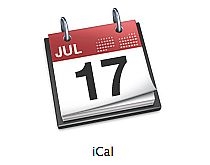
Mantenere tutti gli appuntamenti e gli eventi sincronizzati su tutti i computer Apple Macintosh è facilmente realizzabile con il pagamento di Apple per il loro servizio .Mac. Se non si vuole buttare giù $ 99 + un anno ($ 79 / anno per gli studenti), ecco un modo gratuito per sincronizzare iCal su più di un computer Macintosh.
Iscriviti per un account con iCal Exchange (icalexchange.com).
2 Accedere a iCal Exchange con il nome utente e la password utilizzati in precedenza.
3 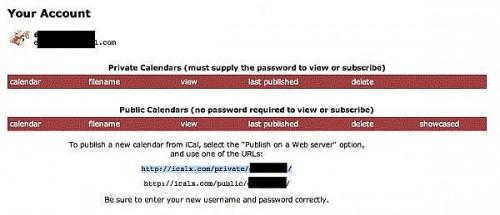
Trova il calendario URL privata nella pagina "Il tuo account" su iCal Exchange e copiarlo. Il Calendario URL privato dovrebbe essere simile a questo: http://icalx.com/private/[username]/ dove [nome utente] è il nome di accesso selezionato per iCal Exchange.
4 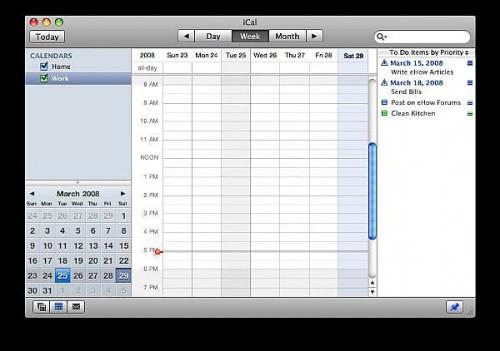
Avviare il programma del calendario di Apple, iCal.
5 Selezionare il calendario che si desidera pubblicare dalla lista calendari di iCal.
6 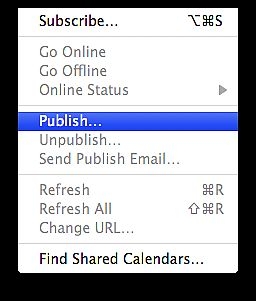
Vai su "Calendario"> "Pubblica" sul menu in alto di iCal.
7 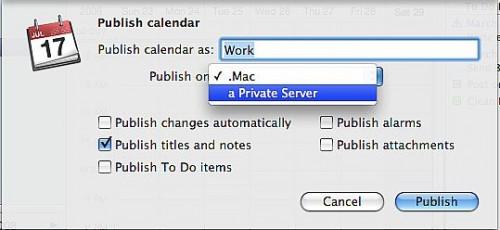
Selezionare "un server privato" dalla casella "Pubblica" discesa.
8 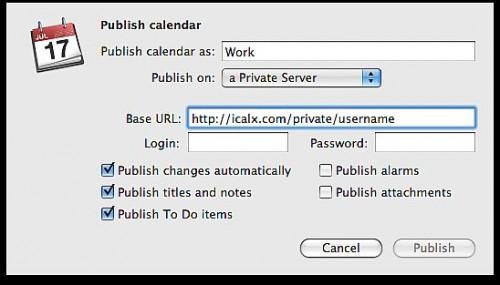
Digitare o incollare l'URL del calendario privato copiato da iCal Exchange nella casella di testo "Base URL". Esso dovrebbe essere simile: http://icalx.com/private/[username]/ dove [nome utente] è il nome di accesso selezionato per iCal Exchange.
9 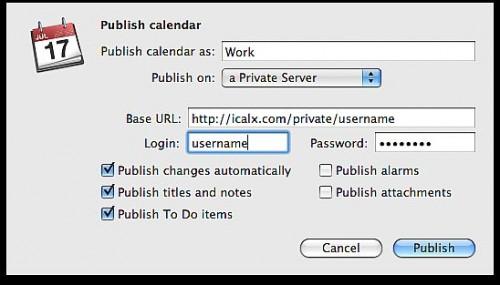
Digitare il nome utente e la password per iCal scambio sotto la casella di testo "Base URL".
10 Selezionare ciò che si desidera pubblicare con il calendario facendo clic sulle caselle di controllo accanto a ciascun elemento. È possibile pubblicare i titoli e note per ogni evento sul calendario, le voci di fare, le sveglie e gli allegati.
11 Selezionare la casella di controllo accanto a "Pubblica automaticamente le modifiche" se si desidera iCal di Apple di pubblicare il calendario di iCal cambio ogni volta che si modifica il calendario.
12 Fare clic sul pulsante "Pubblica".
13
Fai clic su "OK" nella finestra di conferma che si apre. Ora, se si accede di nuovo in iCal Exchange, è possibile consultare il calendario indicato sullo schermo "mio conto".
14 Avviare iCal di Apple su un altro Mac, quello su cui si desidera sincronizzare i calendari.
15 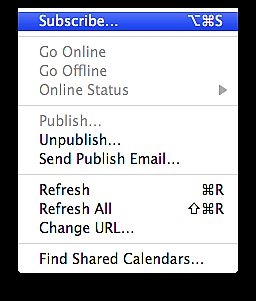
Selezionare "Calendario"> "Iscriviti" dal menu in alto di iCal.
16 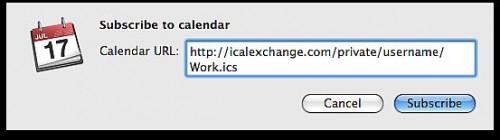
Digitare l'URL del calendario appena pubblicato a iCal Exchange. Dovrebbe essere simile: http://icalexchange.com/private/[username]/CalendarName.ics dove [nome utente] è il nome di accesso selezionato per iCal Exchange.
17 Fare clic sul pulsante "Iscriviti".
18 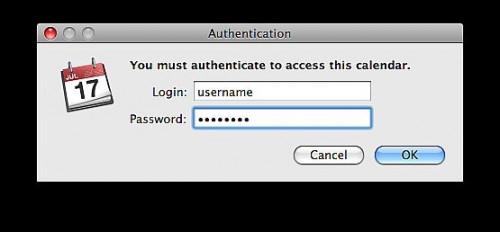
Inserisci il tuo nome utente e password - quello che si usa per accedere a iCal Exchange.
Deselezionare le caselle di controllo nella sezione "Rimuovi" della finestra delle informazioni che si apre se si desidera rimuovere uno qualsiasi degli elementi (allarmi, gli allegati, di fare le liste) che è attaccato al calendario nella sezione precedente.
21 Selezionare "Sì" dalla casella a discesa accanto a "Auto-Refresh" se si vuole iCal di Apple di sincronizzare automaticamente il calendario. 22 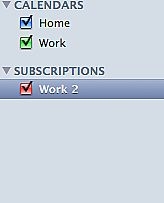
Fai clic su "OK" quando hai finito. Il calendario dovrebbe comparire sotto le "iscrizioni" voce sul lato sinistro della finestra di iCal.
